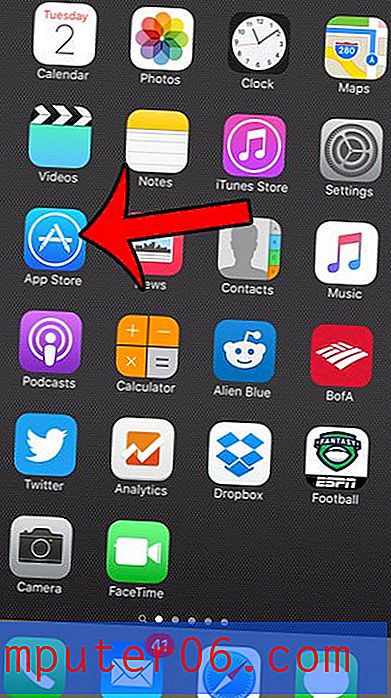Ricerca nel foglio di calcolo di Google Documenti
Individuare i dati in un file, in particolare un file di foglio di calcolo di grandi dimensioni che contiene più fogli e migliaia di righe di dati su ciascun foglio, può essere da incubo se si tenta di farlo manualmente. Fortunatamente esiste uno strumento Trova e sostituisci nell'applicazione foglio di calcolo di Google Documenti che puoi utilizzare per automatizzare e accelerare questo processo. E poiché Google è abbastanza bravo a capire come implementare gli strumenti di ricerca, puoi stare certo che sarà in grado di trovare i dati che stai cercando. Lo strumento include anche opzioni per la sostituzione di parole o frasi particolari e puoi scegliere di farlo scorrere attraverso tutti i fogli del tuo foglio di lavoro o solo quello che è attualmente aperto.
Come cercare in un foglio di calcolo di Google Documenti
Se non lo hai già fatto, ti consiglio vivamente di visitare il sito drive.google.com e attivare l'account Google Drive gratuito a cui hai diritto con il tuo account Google. Puoi seguire le istruzioni in questo articolo se hai difficoltà a registrarti con Drive.
Il motivo per cui ciò è rilevante è che Google Drive sostituirà il collegamento Documenti precedentemente visualizzato nella parte superiore della finestra del browser Web durante la navigazione del tuo account Google.
Quindi, per iniziare il processo di apprendimento su come cercare all'interno di un foglio di calcolo di Google Documenti, conferma di aver effettuato l'accesso al tuo account Google. Fai clic sul link Documenti nella parte superiore della finestra o, se hai attivato la memoria di Google Drive, fai clic sul link Drive nella parte superiore della finestra. Se non vedi nessuno di questi link nella parte superiore della finestra, puoi accedere direttamente a Google Documenti andando su documents.google.com.
Fai clic sul foglio di calcolo che desideri cercare per aprirlo.

Premi Ctrl + F sulla tastiera per aprire lo strumento Trova e sostituisci . Puoi anche accedere allo strumento Trova e sostituisci facendo clic su Modifica nella parte superiore della finestra, quindi su Trova e sostituisci .
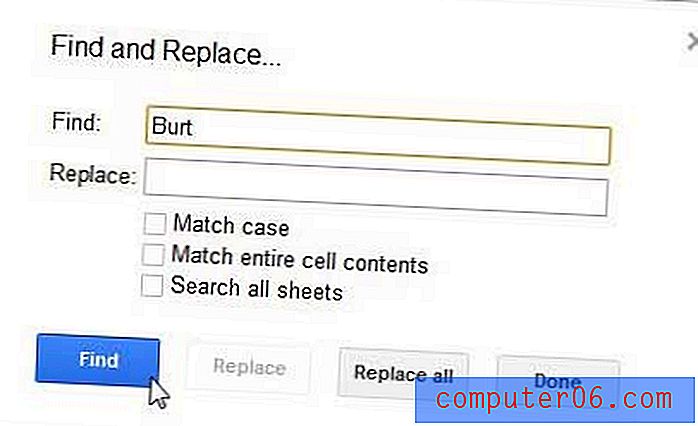
Digita la parola o la frase per la quale desideri cercare nel campo Trova, quindi fai clic sul pulsante blu Trova . Questa è la forma più semplice di ricerca nel documento, ma troverà i dati che stai cercando.
Alcuni metodi più avanzati prevedono l'utilizzo dei campi Trova e Sostituisci per cercare un dato specificato, quindi sostituirlo con un valore specificato nel campo Sostituisci . Quando sono stati immessi entrambi i valori, fare clic sul pulsante Sostituisci tutto per eseguire l'azione. Ad esempio, nell'immagine seguente, cerco un documento per ogni ricorrenza della parola "Burt", quindi l'ho sostituito con la parola "Matt".
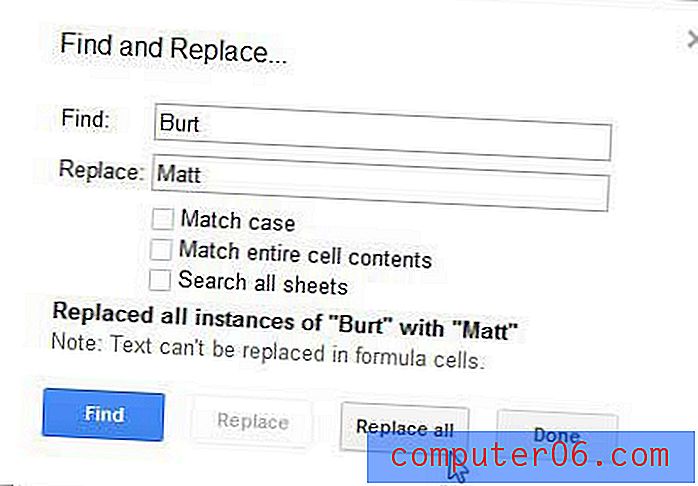
Se si desidera cercare ciascun foglio di un foglio di calcolo a più fogli, è necessario selezionare la casella a sinistra di Cerca in tutti i fogli . Puoi anche utilizzare le opzioni Abbina maiuscole e Abbina interi contenuti della cella se desideri eseguire una ricerca più specifica o trovare e sostituire l'azione.
Ora che hai imparato a cercare all'interno di un foglio di lavoro di Google Documenti, puoi sperimentare le diverse opzioni che ti offriranno per sostituire rapidamente più occorrenze di parole e vedere come riduce drasticamente la quantità di tempo che passi a scorrere manualmente dati che sono stati inseriti nel documento del foglio di calcolo.